Motivation er nøglen til ethvert fitnessregime. At holde dig selv på et sundt spor er en udfordring, og at få et skub fra fitness-mindede venner kan være et kraftfuldt løft til at opretholde din træningsrutine. Apple Watch-aktivitetsdeling kan hjælpe.
Deling bliver ofte nævnt som en af måderne til at blive ved med at bevæge sig i en positiv retning motionsmæssigt. Apple Watch-brugere kan bruge Activity-appen på iPhone til at dele deres træningsmål med familie og venner og modtage masser af motivation til gengæld.
Apple Watch Sharing antager mange former. For folk i et sundt spiseprogram som f.eks. Weight Watchers kan dette betyde, at man møder med andre medlemmer på regelmæssig basis for at sammenligne noter, fejre succeser og overvinde forhindringer. For Apple Watch-ejere giver deling dig mulighed for at konkurrere med andre Apple Watch-brugere, sætte udfordringer op, sende motivationer og tjekke ind med dine sundhedsmindede venner.
Anbefalede:
- Sådan vender du din Apple Watch-retning og hvorfor du måske vil
- Sådan analyserer du dine Apple Watch-træninger
- Apple Watch Musik eller podcasts virker ikke, hvordan løses det
Indhold
- At dele er omsorg.
-
Konfigurer Apple Watch-aktivitetsdeling.
- Tilføj en kontakt til deling.
- Accepter eller afvis en invitation.
- Del kun dine ringeoplysninger.
- Hvordan har de det?
- Send ekstra motivation.
-
Lav konkurrencer.
- Udfordring via Apple Watch.
-
Fejlfinding af deleaktivitet på Apple Watch.
- Fejl ved afsendelse eller modtagelse af delingsinvitationer?
- Relaterede indlæg:
At dele er omsorg.
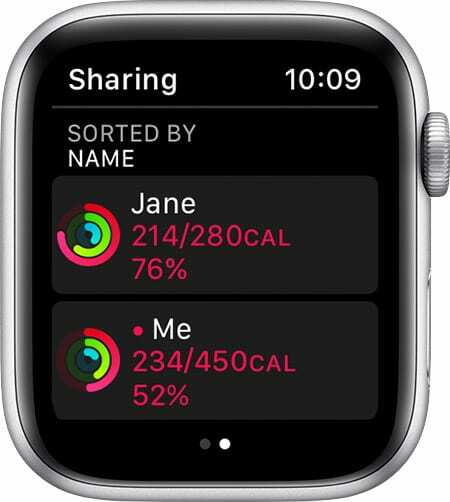
Som selve navnet antyder, betyder deling på Apple Watch at være i stand til at se, hvordan en anden har det med at lukke deres Apple Watch-ringe og omvendt. Du kan også analysere din træning.
I øjeblikket omfatter oplysninger, der kan deles:
- Din Move, Motion og Stand information, plus dine mål for hver
- Træningsminutter
- Forbrændte kalorier
- Timer stod
- Skridt du har taget og tilbagelagt afstand
Til dato kan andre oplysninger, såsom din puls eller helbredsdata ikke deles på Apple Watch. Det skal også bemærkes, at du kun modtager en uges aktivitetsdata på delingsskærmen i Activity-appen.
Konfigurer Apple Watch-aktivitetsdeling.
For at dele Apple Watch-data skal begge brugere have et Apple Watch. Der er en grænse på 40 brugere for antallet af personer, der kan dele data.
Tilføj en kontakt til deling.
- Vælg Aktivitet app på iPhone.
- Tryk på Deling fanen.
- Vælg "+” øverst til højre i displayet.
- På denne skærm, begynde at skrive for at finde den kontakt, du gerne vil begynde at dele oplysninger. Du kan også vælge venner fra listen over foreslåede kontakter.
- Tryk på Sende. Vent på, at dine venner accepterer invitationen.
Accepter eller afvis en invitation.
Når du modtager en invitation til at begynde at dele data fra Apple Watch, modtager du en meddelelse på dit Apple Watch. Tryk på Acceptere eller Ignorere. Du kan også acceptere eller afvise invitationen ved hjælp af aktivitetsappen.
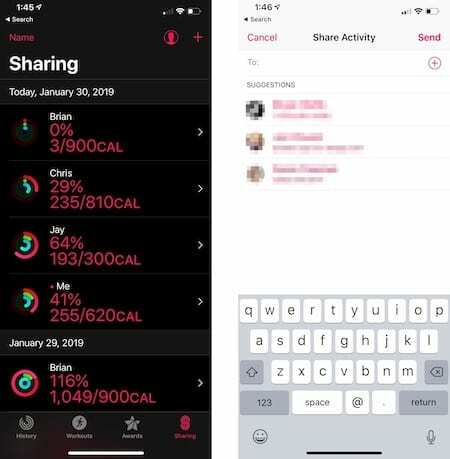
Del kun dine ringeoplysninger.
Du kan også sende dine nuværende eller tidligere Apple Watch-ringeoplysninger til ikke-Apple Watch-brugere eller med dem, du helst ikke vil dele igangværende aktivitetsoplysninger. Du kan dele via e-mail, beskeder, dit foretrukne sociale netværk og mere.
- Tryk på Historie fanen under Aktivitetsappen på din iPhone.
- Tryk på øverst på skærmen Apple Watch ring for den dato, du gerne vil dele.
- Tryk på Del ikonet øverst til højre på skærmen.
- Vælg, hvordan du vil dele dine data, og følg instruktionerne.
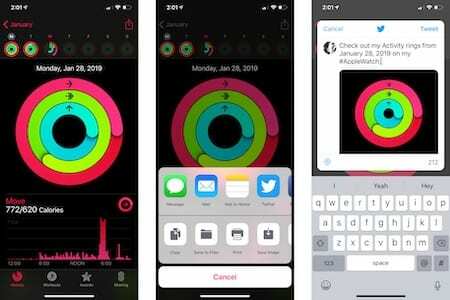
Hvordan har de det?
Du kan se den aktuelle status for dine venner gennem aktivitetsappen på både Apple Watch og iPhone.
På Apple Watch skal du åbne appen Aktivitet og derefter stryge til venstre. Tryk på vennen og gennemgå oplysningerne. På iPhone skal du gå ind i Aktivitetsappen og trykke på fanen Deling. Vælg vennen og gennemgå vedkommendes data.
Send ekstra motivation.
Du kan altid sende en besked til din ven via Activity-appen på Apple Watch for at få motivation.
- Åbn Aktivitet app på dit Apple Watch.
- Stryg til venstre, derefter drej den digitale krone for at rulle til bunden.
- For at sende en besked til alle dine venner, tryk på "Send besked til alle.”
- For at sende en besked til en ven, tryk på vennen, Rul ned, og tryk derefter på Send besked.
Lav konkurrencer.
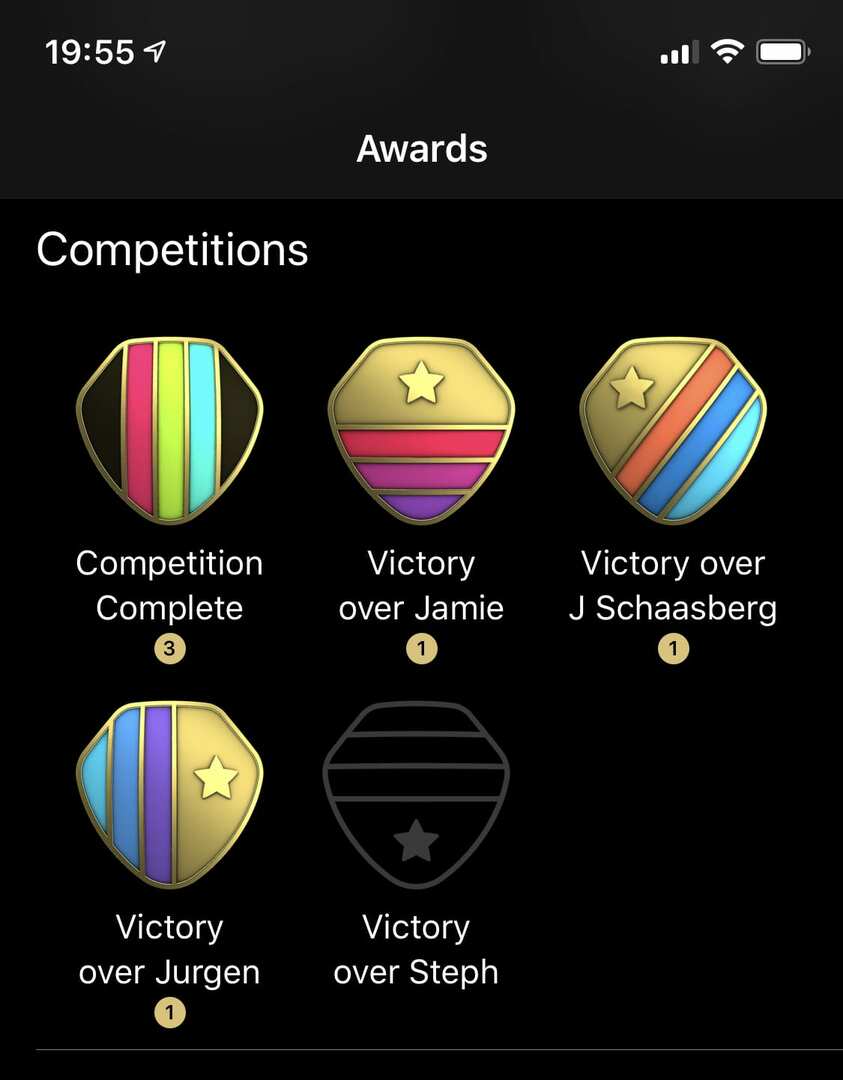
Fra og med iOS 12 og watchOS 5 i 2018 kan Apple Watch-brugere invitere venner til at konkurrere i syv-dages konkurrencer. I løbet af denne tid optjener begge brugere point ved at fuldføre deres aktivitetsringe. Du får et point for hver procent, du tilføjer til dine ringe hver dag, og tjener op til 600 point om dagen. Du kan tjene op til 4.200 point i løbet af konkurrencen. Når konkurrencen slutter, modtager vinderen en belønning.
Du kan udfordre en ven via Apple Watch eller via Activity-appen på din iPhone.
Udfordring via Apple Watch.
Sådan inviterer du en ven til at konkurrere fra Apple Watch:
- På Apple Watch skal du trykke på Aktivitet app.
- Stryg til venstre, tryk på ven du gerne vil udfordre.
- Rul ned og tryk Konkurrere.
- Tryk på Inviter [navn] og vent på, at din ven accepterer eller afviser invitationen.
Sådan inviterer du en ven til at konkurrere fra iPhone:
- På iPhone skal du trykke på Aktivitet app.
- Tryk på Deling fanen.
- Vælg ven du gerne vil konkurrere.
- Rul ned og tryk Konkurrere.
- Tryk på Inviter [navn] og vent på, at din ven accepterer eller afviser invitationen.
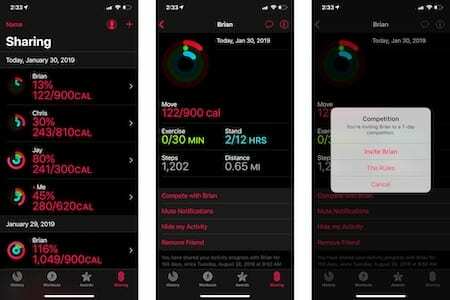
Fejlfinding af deleaktivitet på Apple Watch.
Hvis du oplever delingsproblemer for Apple Watch, skal du huske på, at aktivitetsdeling kræver iOS 10 og watchOS 3 eller nyere. For at konkurrere med venner skal du bruge iOS 12 og watchOS 5 eller nyere.
Hvis du har parret mere end ét Apple Watch til din iPhone, skal du sørge for, at alle dine ure bruger den nyeste version af watchOS. Ellers vil fanen Deling ikke være tilgængelig i Aktivitetsappen eller iPhone eller Apple Watch.
Fejl ved afsendelse eller modtagelse af delingsinvitationer?
Hvis du oplever problemer med at sende eller acceptere delingsinvitationer, skal du logge ud af din iCloud-konto.
- Tryk på Indstillinger app på iPhone.
- Vælg dit navn øverst på denne skærm.
- Rul til bunden af skærmen og tryk på "Log ud.”
- På samme skærm skal du trykke på "Log ind” og log ind på din konto igen ved hjælp af dine iCloud-kontooplysninger.
- Endnu engang, prøv at tilføje din ven eller se efter invitationen som forklaret ovenfor.
Hvis tingene stadig ikke virker, skal du bekræfte, at din ven har (eller stadig har) et Apple Watch. Sørg også for, at din iPhone kan oprette forbindelse til internettet og stadig er logget på din iCloud.
Et andet tip til fejlfinding: Genstart både din iPhone og Apple Watch, og se, om det løser problemet.
Måske ligger problemet i din vens ende. Bekræft, at deres enheder bruger den nyeste software, og at deres iPhone er online. Foreslå også, at de logger ud af iCloud på deres iPhone. Bed dem om også at genstarte begge enheder.
Hvad synes du om Apple Watch Activity Sharing? Bruger du at dele eller konkurrere med andre? Fortæl os det i kommentarerne nedenfor!